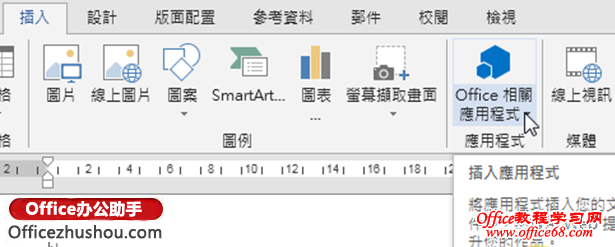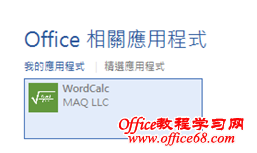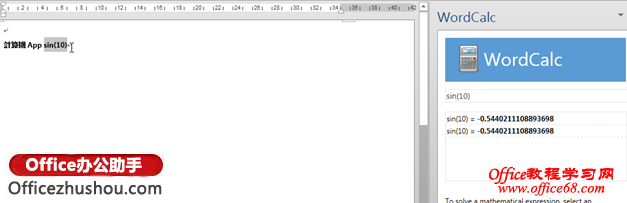|
使用者可利用工作窗格应用程序,将 Office 相关应用程序与 Office 文件并列,并让 Office 相关应用程序开发人员能提供关系型信息和功能,以强化文件检视及撰写体验。例如,工作窗格 Office 相关应用程序可以依据使用者在文件中选取的产品名称或组件编号,从 Web 服务查阅及撷取产品信息。范例显示使用计算器服务的其中一个 Word 2013 工作窗格应用程序的方法。 1、插入页签,选择Office相关应用程序
2、 点选查看全部。
3、 选择应用程序,确认后按下"插入"按钮。
4、成功加入工作窗格应用程序,在Word文件内容中如有数学计算公式,选取后工作窗格的计算器应用程序会自动将结果运算并显示在工作窗格中。
|